Adicionar recebedor do Colaborador
Existe o recurso de cadastro de colaboradores nos cursos e planos de assinatura, e com isso é possível definir comissionamento automático para eles sempre que houver uma venda de curso ou plano. Veja abaixo duas formas de cadastrar um recebedor para o seu colaborador.
Cadastrando como administrador
1- Acesse Administrar > Usuários > Localize e clique no usuário do colaborador:
Em "Dados de cadastro", altere o campo "Ativar Recebedor" para "Sim" e clique no botão "Salvar" no final da página.

2- Feito isso, ainda na tela do cadastro do usuário clique em Menu > Recebedores:
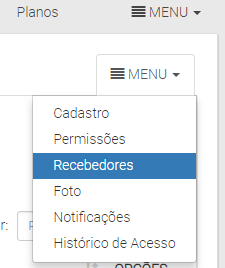
3- Clique no botão ➕:
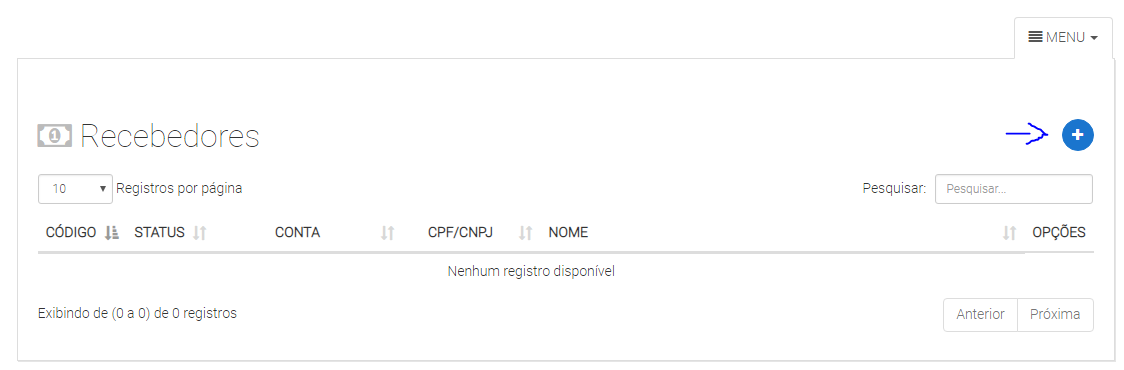
4- Preencha os campos conforme a descrição abaixo:
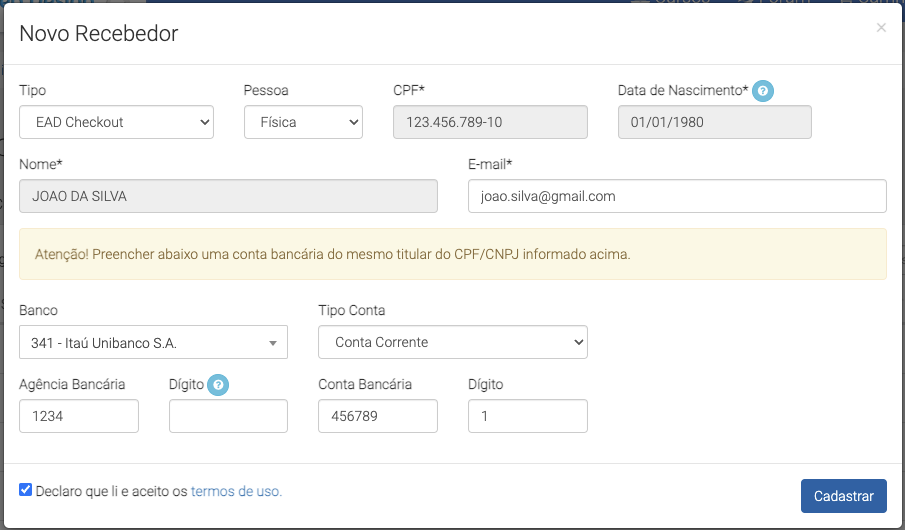
Tipo: Escolha EAD Checkout;
Pessoa: Defina se os dados são de pessoa física ou jurídica;
CPF/CNPJ: Preencha o número do documento que está atrelado a conta bancária a ser configurada;
Data de nascimento (se pessoa física);
Nome Completo: Nome do titular da conta;
E-mail: Informe um e-mail para contato;
Banco: Selecione o banco utilizado;
Tipo da conta: Conta corrente, poupança ou conjunta;
Agência Bancária: Preencha sua agência bancária;
Dígito: Se não houver dígito, deixe em branco;
Conta Bancária: Preencha sua conta bancária;
Dígito: Preencha o dígito da conta.
Depois de preenchido todos os campos leia o e concorde com os termos de uso e clique no botão "Cadastrar".
Pronto! Agora o seu colaborador poderá começar a receber comissões através da plataforma. \o/
Cadastrando como usuário
O próprio colaborador possui acesso a adicionar e administrar os seus recebedores através do seu usuário desde que o administrador tenha habilitado essa opção (veja acima no passo 1 em "cadastrando como administrador").
Veja como fazer essa configuração:
1- Clique em "Editar Perfil":
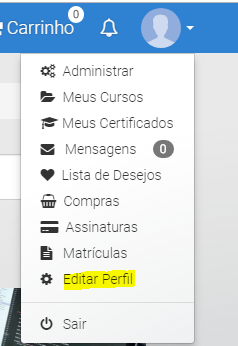
2- Acesse a guia "Recebedores" e depois clique no botão ➕:
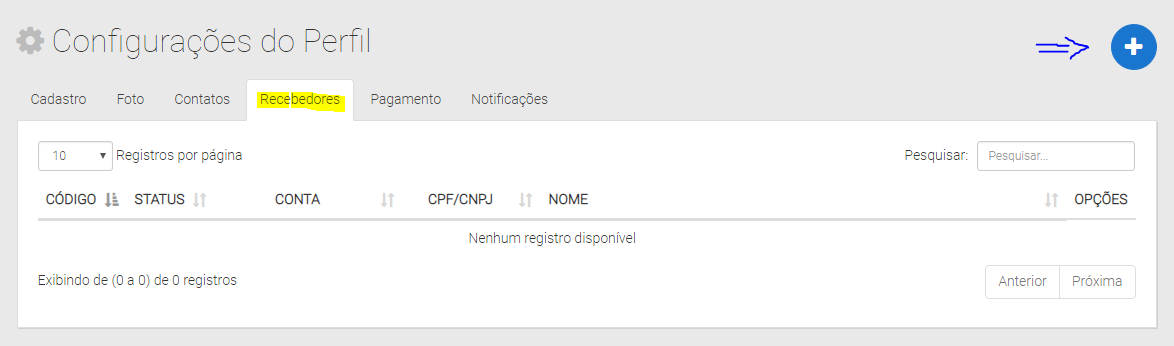
3- Preencha os campos conforme a descrição abaixo:
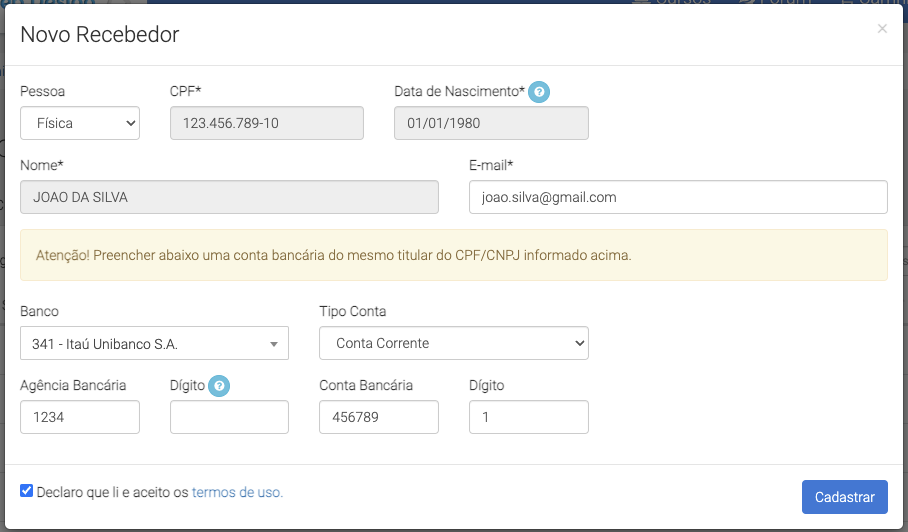
Pessoa: Defina se os dados são de pessoa física ou jurídica;
CPF/CNPJ: Preencha o número do documento que está atrelado a conta bancária a ser configurada;
Data de nascimento (se pessoa física);
Nome Completo: Nome do titular da conta;
E-mail: Informe um e-mail para contato;
Banco: Selecione o banco utilizado;
Tipo da conta: Conta corrente, poupança ou conjunta;
Agência Bancária: Preencha sua agência bancária;
Dígito: Se não houver dígito, deixe em branco;
Conta Bancária: Preencha sua conta bancária;
Dígito: Preencha o dígito da conta.
Depois de preenchido todos os campos leia o e concorde com os termos de uso e clique no botão "Cadastrar".
Atenção:É muito importante que esses dados sejam preenchidos de forma correta pois não será transferido qualquer saldo com Nome, Documento e Dados Bancários divergentes.
Para a atualização apenas dos dados bancários é necessário manter o mesmo CPF ou CNPJ, logo a nova conta deve estar atrelada ao mesmo documento cadastrado anteriormente.
É possível cadastrar até dois recebedores EAD Checkout por usuário, porém só é possível manter um deles ativo.
Após o cadastro o recebedor estará pendente de enviar alguns documentos para sacar e antecipar pagamentos.
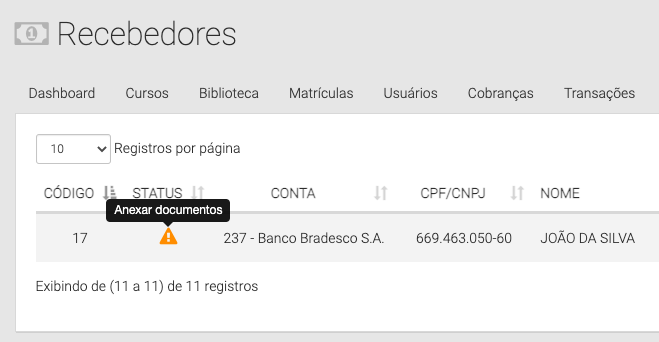
O recebedor poderá optar em anexar CNH ou RG e CPF, além de uma selfie com o documento, comprovante de endereço e um comprovante de titularidade da conta bancária.
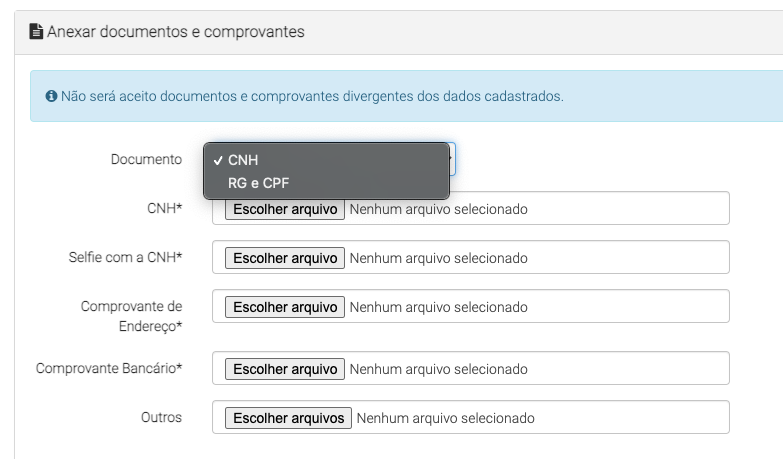
Após anexar os documentos o prazo para verificação dos documentos e aprovação será de até 3 dias úteis.
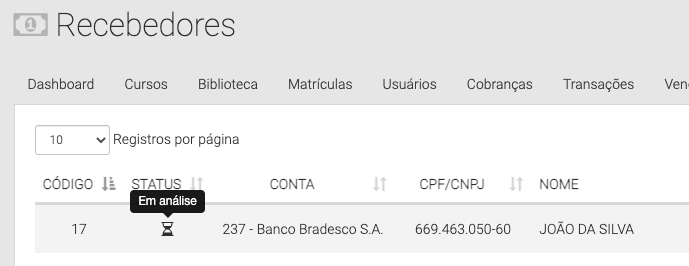
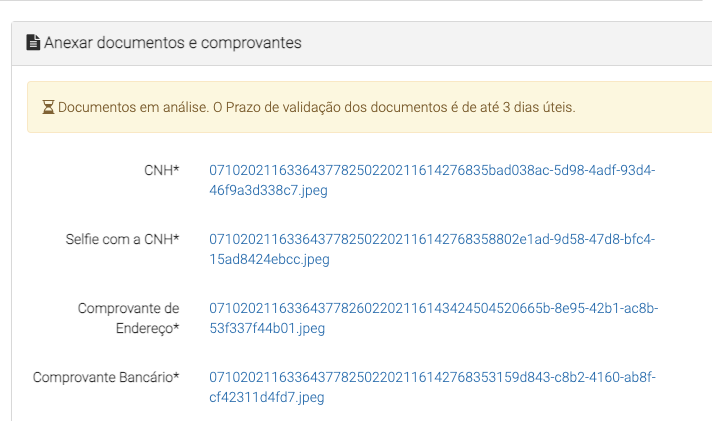
Updated 7 months ago